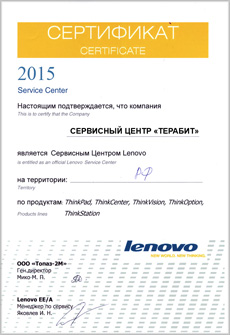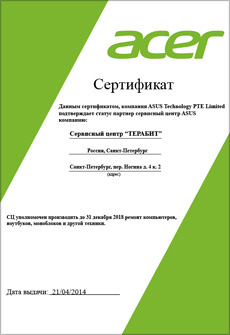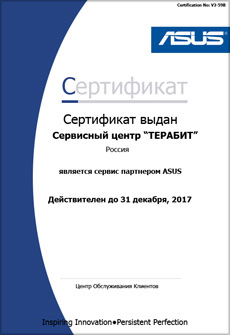Ремонт компьютера в безопасном режиме
Если Windows не запускается либо в работе компьютера происходят необъяснимые сбои, может помочь безопасный режим.
Безопасный режим Windows (SafeMode) используется для удаления неудачно установленных игр, программ и драйверов, при проникновении на компьютер шпионского или рекламного ПО, троянов, вирусов. В абсолютном большинстве случаев безопасный режим спасает, когда войти в систему в обычном режиме не удается. Впрочем, он имеет ряд отличий от обычного запуска: он загружает только основные драйверы и компоненты системы. То есть полноценно пользоваться компьютером будет затруднительно.
Один из способов запуска безопасного режима Windows
Нужно выполнить следующие шаги (кроме систем Windows 8 и Windows 10):
- Нажав кнопку включения компьютера, периодично нажимаем F8, пока не появится «Меню дополнительных вариантов загрузки Windows».
- С помощью стрелок выбираем строчку «Безопасный режим» и жмем клавишу Enter.
- На экране появится вопрос, какую операционную систему необходимо запустить в безопасном режиме? Выбираем подходящую нам (в абсолютном большинстве случаев это Windows) и жмем клавишу Enter. Если у вас на компьютере стоит одна ОС Windows, ничего выбирать не нужно, просто нажимаем кнопку Enter.
- Ждем запуска безопасного режима. Выбираем имя пользователя (заданное вами имя или «Администратор»), с помощью которого будем входить в систему.
- При появлении сообщения «Windows работает в безопасном режиме» нужно выбрать «ОК».
Вот и всё — вы запустили Windows в безопасном режиме. Теперь можно начинать выполнять процедуры по восстановлению работоспособности обычного режима работы системы.
Итак, мы выяснили, что безопасный режим — это лазейка, с помощью которой можно запустить ОС (пусть и в ограниченном виде) при ее сбое.
Кстати, после выполнения пункта 1 можно попробовать выбрать строчку «Запуск компьютера с последними работоспособными параметрами Windows». Иногда такой вариант тоже помогает.
Если вход в SafeMode выполнен удачно, после его запуска можно начать процедуру восстановления системы или запустить команду CHKDSK, и уже затем попробовать запуститься в обычном режиме.
В случае каких-либо сомнений или боязни повредить ПК, поберегите свои нервы и переложите ответственность на опытного специалиста.
Еще по теме:
Воспользуйтесь нашей услугой вызова на дом мастера по ремонту компьютеров.Как избежать заражения компьютера вирусом?
Количество показов: 672